Чем мы можем вам помочь?
Категории ТМЦ
Перечень категорий товарно-материальных ценностей представлен в справочнике “Категории ТМЦ”. Чтобы перейти в справочник, нажмите на пункт бокового меню “Справочники” → “Категории ТМЦ”.
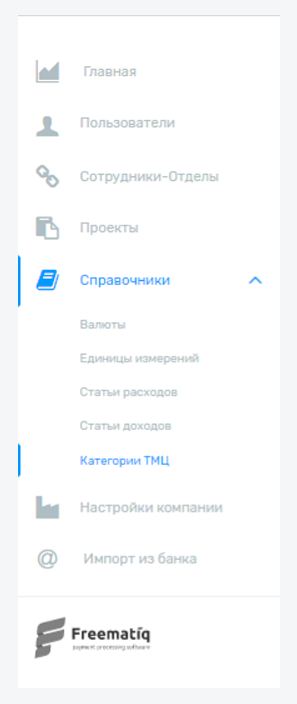
Заполненный справочник будет представлен в виде списка названий категорий товарно-материальных ценностей.
Вы можете добавлять и редактировать категории ТМЦ.
Добавление новой категории ТМЦ:
Чтобы создать новую категорию ТМЦ нажмите на кнопку Откроется окно “Создание категории ТМЦ”.
Заполните поля «Название» и «Описание».
Обратите внимание: в данном окне вы можете отнести категорию для хранения необоротных ТМЦ. Для этого измените положение переключателя “В том числе необоротные ТМЦ” с “Выкл” на “Вкл”.
Нажмите на кнопку «Сохранить и закрыть». Для того, чтобы добавить еще одну категорию, нажмите на кнопку «Сохранить и добавить еще». Категория ТМЦ успешно добавлена в список!
Редактирование категории ТМЦ:
Для того, чтобы изменить данные категории нажмите на название необходимой категории в списке. Откроется окно “Изменение категории ТМЦ”.
Внесите правки в поля, данные которых вы хотите изменить и нажмите кнопку “Сохранить и закрыть”. Категория ТМЦ успешно изменена!
Действия с категориями ТМЦ:
В разделе “Категории ТМЦ” вы можете проводить ряд действий, путем нажатия на кнопку дейсвтий в строке выбранной категории:
- Добавить подпункт
- Добавить к необоротным ТМЦ
- Скрыть
- Удалить
- Добавить подпункт
Это действие предназначено для добавления дополнительной категории, входящей в родительскую категорию ТМЦ. При выборе команды «Добавить подпункт» открывается окно “Создание категории ТМЦ”.
Заполните поля “Название” и “Описания” соответствующими значениями. Нажмите кнопку «Сохранить и закрыть». Если вы хотите создать еще один подпункт, то нажмите кнопку «Сохранить и добавить еще». Откроется окно для добавления новой категории.
- Добавить к необоротным ТМЦ
Это действие предназначено для быстрого включения хранения необоротных ТМЦ в выбранной категории. Нажмите на команду “Добавить к необоротным ТМЦ”. Система автоматически добавит выбранную категорию к необоротным ТМЦ.
В результате на строке категории возле кнопки действий появится значок:
Чтобы отменить команду, нажмите на кнопку → “Убрать из необоротных ТМЦ”.
Появившийся значок исчезнет из строки категории.
- Скрыть
Это действие предназначено для того, чтобы пользователю было удобно работать в системе с ТМЦ, скрыв ненужную категорию.
При выборе команды «Скрыть» выбранная категория закрашивается красным цветом.
Скрытая категория не будет отображаться в списках при создании операций. Чтобы категория вновь была видимой, нажмите на кнопку действий
→ «Показать»
Категория ТМЦ снова отображается в списках при ведении учета.
- Удалить
Это действие предназначено для удаления категории ТМЦ из справочника.
Обратите внимание: Удаление категории возможно, если в нее не входят товарно-материальные ценности. Выберите команду «Удалить» у нужного категории. Категория ТМЦ успешно удалена из справочника!
